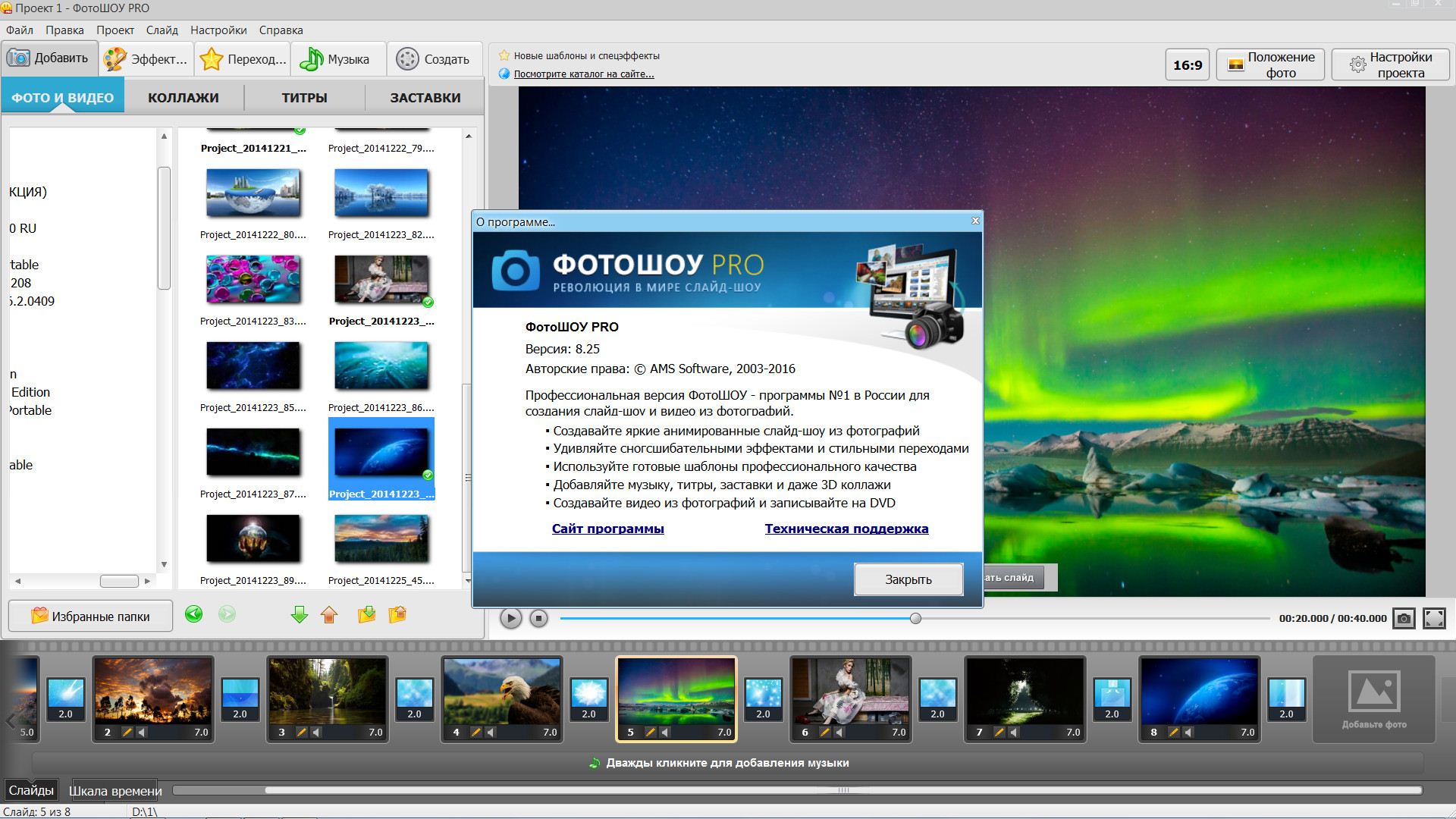Русская клавиатура
Ввод информации на компьютере осуществляется с помощью клавиатуры. Поэтому настройка клавиатуры – очень важный момент. Если у вас нет русского языка, то вы можете за пару минут установить русскую раскладку на клавиатуре. Система Windows 10 настолько гибкая, что вы можете не просто добавить русские буквы, но и поменять их порядок или назначить различные кнопки по своему усмотрению. Инструкция применима не только для русского языка. Подобным образом вы сможете установить немецкий, украинский и другие языки. Главное отличие – в процессе установки вам нужно выбрать не русский язык, и нужный вам.
Настройка клавиатуры на Windows 10
Настройка клавиатуры возможна на всех устройствах на Windows 10. Даже если вы работаете на планшете, то вы также можете настроить клавиатуру, пусть и виртуальную. Первым делом вам нужно зайти в Панель Управления и там выбрать вкладку «Языки». Перед вами откроется общая панель, где будут отражены все языки, используемые на вашем устройстве.
В этом разделе и будут происходить основные манипуляции. Вам нужно добавить язык, эта возможность доступна через кнопку «Добавить язык». Когда вы щелкните на эту вкладку, перед вами появится список всех доступных языков. Их не нужно дополнительно скачивать. Все мировые языки уже предустановленны на Windows 10, а вам нужно лишь выбрать, какой именно язык вы хотите добавить. Вы можете добавить не только русский, но и другие языки. После выбора щелкаем сохранить и в общей панели мы увидим все языки, доступные на компьютере.
Переключение языков
Когда на компьютере установлено более 1 языка, вам придется переключаться между ними. Переключение традиционно доступно двумя комбинациями SHIFT+ALT или CTRL+SHIFT. Вы можете узнать, какая у вас комбинация, попробовав одну из них. Если вам не подходит стандартный вариант, то вам не придется ломать голову, как настроить переключение языков или как сменить комбинацию. Для этого вам нужно вернуться обратно в Панель управления языками. Затем вам предстоит перейти в раздел «Дополнительные Параметры».
В открывшемся окне необходимо найти пункт «Изменить сочетание клавиш языковой панели» и щелкнуть по нему.

Далее перед вами откроется меню, где вы сможете выбрать сочетание клавиш. Оно может быть не только стандартным, но и заданным вами. Чтобы сменить сочетание клавиш нужно зайти в раздел «Сменить сочетание клавиш» и далее выбрать необходимую комбинацию.

После всех манипуляций сохраняем изменения. Все изменения вступают в силу сразу же, вам не нужно перезагружать компьютер. Чтобы вам не пришлось производить все эти манипуляции, вы можете изначально скачать русскую версию Windows 10.
Понравилась статья? Поделитесь с друзьями:
- Лучшие программы для Windows 10
- Отзывы пользователей
программы
статьи
ТОП10 программ